|
Stelling opzetten |

|

|
|
|
Stelling opzetten |

|

|
Stelling opzetten
Bestand – Nieuw – Stelling opzetten ("S").
U kunt ook Nieuwe Stelling in [database-naam] gebruiken in het database venster, als u weet in welke database u het zal gaan bewaren.
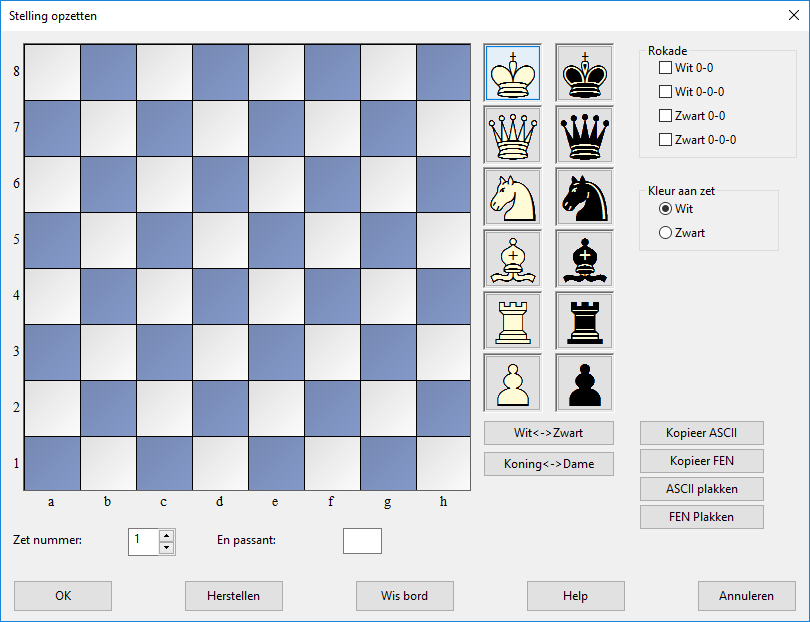
![]() De stukken worden geselecteerd uit de twee kolommen aan de rechterkant. Klik op een of meer velden om het stuk te plaatsen.
De stukken worden geselecteerd uit de twee kolommen aan de rechterkant. Klik op een of meer velden om het stuk te plaatsen.
![]() Met de linkermuisknop geeft u het stuk in de geselecteerde kleur, met de rechtermuisknop de tegenovergestelde kleur.
Met de linkermuisknop geeft u het stuk in de geselecteerde kleur, met de rechtermuisknop de tegenovergestelde kleur.
![]() Klik een tweede keer om een stuk te verwijderen of sleep het van het bord af.
Klik een tweede keer om een stuk te verwijderen of sleep het van het bord af.
![]() U kunt ook een dat u al heeft geplaatst verslepen naar een ander veld.
U kunt ook een dat u al heeft geplaatst verslepen naar een ander veld.
![]() Wanneer u begint met een stelling die op het hoofdbord staat, dan zal die bordstelling worden overgenomen zodra u met "Stelling opzetten" begint (u kunt deze aanpassen). Met de "Herstellen" knop wordt het bord in de beginstelling opgezet, Wis bord verwijdert alle stukken.
Wanneer u begint met een stelling die op het hoofdbord staat, dan zal die bordstelling worden overgenomen zodra u met "Stelling opzetten" begint (u kunt deze aanpassen). Met de "Herstellen" knop wordt het bord in de beginstelling opgezet, Wis bord verwijdert alle stukken.
![]() Spiegel de stukken langs de x- en de y-as met Koning <-> Dame, Wit <-> Zwart.
Spiegel de stukken langs de x- en de y-as met Koning <-> Dame, Wit <-> Zwart.
Wanneer alle stukken zijn geplaatst, kunt u nog opgeven welke kant aan de beurt is, of een kant nog kan rokeren en of een en-passant slagzet mogelijk is (geef de kolom aan a-h waarin de slagzet gemaakt kan worden). Als de annotatie niet met zet 1 moet beginnen, kunt u een ander nummer ingeven.
ASCII en FEN kopiëren en invoegen
U zult dikwijls in tekstbestanden stellingen vinden die op de volgende manier zijn omschreven:
wKh3, Qh1, Nf2, Pe5, f6, h6, bKd2, Qf4, Ne3, Bd3, Pd4.
Twee andere diagram opmaken die vaak worden gebruikt in de schaaksoftware wereld zijn FEN (voor "Forsyth-Edwards Notation") en EPD (voor "Extended Position Description"). Beide lijken veel op elkaar en kunnen worden geplakt in ChessBase. Het ziet er als volgt uit:
8/8/5P1P/4P3/3p1q2/3bn2K/3k1N2/7Q w - - 0 1
Op de volgende manier kunt u deze stellingen aan ChessBase overdragen:
Markeer een stellingsomschrijving in een tekstverwerker of Internet programma en druk Ctrl-C om deze te kopiëren naar het Windows klembord. Schakel over naar het ChessBase programma en druk de "S"-toets om het "Stelling opzetten" scherm te krijgen. Klik op de knop ASCII plakken of FEN plakken. De stelling zal op het bord verschijnen. U kunt dit testen vanuit dit scherm. Kopieer een van de bovenstaande omschrijvingen en plak dit met een van de knoppen. U zou de stelling uit het bovenstaande voorbeeld moeten krijgen.
Om een stellingsomschrijving te genereren zet u eerst de stelling op en klikt vervolgens op de knop Kopieer ASCII of Kopieer FEN. De omschrijving wordt naar het Windows klembord gekopieerd en kan in iedere tekstverwerker worden geplakt met Ctrl-v.
Let op:
![]() ChessBase is vrij flexibel in het interpreteren van ASCII diagrammen. Het negeert bijvoorbeeld de omringende tekst van een stellingsomschrijving tenzij er een woord in staat dat kan worden opgevat als een stuk en een veld. U kunt dit testen door de gehele bovenstaande tekst te selecteren en het vervolgens te plakken in ASCII.
ChessBase is vrij flexibel in het interpreteren van ASCII diagrammen. Het negeert bijvoorbeeld de omringende tekst van een stellingsomschrijving tenzij er een woord in staat dat kan worden opgevat als een stuk en een veld. U kunt dit testen door de gehele bovenstaande tekst te selecteren en het vervolgens te plakken in ASCII.
![]() Witte en zwarte stukken kunnen wisselen. Nadat het programma een "w" aangetroffen heeft zal ChessBase schakelen naar witte stukken, na "b" naar zwarte (black) stukken. De bovenstaande stelling zal correct worden ingelezen zelfs als de stukken gemengd zijn (wKh3, bKd2, wQh1, bQf4, bBd3, wNf2, bNe3, wPe5, f6, h6, bPd4).
Witte en zwarte stukken kunnen wisselen. Nadat het programma een "w" aangetroffen heeft zal ChessBase schakelen naar witte stukken, na "b" naar zwarte (black) stukken. De bovenstaande stelling zal correct worden ingelezen zelfs als de stukken gemengd zijn (wKh3, bKd2, wQh1, bQf4, bBd3, wNf2, bNe3, wPe5, f6, h6, bPd4).
![]() De stuknamen moeten in hoofdletters staan, de kleuren in kleine letters. (wK, niet WK or wk).
De stuknamen moeten in hoofdletters staan, de kleuren in kleine letters. (wK, niet WK or wk).
![]() U kunt een stuk op een aantal velden zetten, bijvoorbeeld wPa2, b2, d4, e5, f2, g2, h2. Eigenlijk werkt wPa2b2d4e5f2g2h2 ook prima.
U kunt een stuk op een aantal velden zetten, bijvoorbeeld wPa2, b2, d4, e5, f2, g2, h2. Eigenlijk werkt wPa2b2d4e5f2g2h2 ook prima.
![]() Wanneer u ASCII of FEN plakt wordt het bord eerst leeg gemaakt en vervolgens de stukken erop geplaatst. Dit betekent dat u niet eerst op Wis bord hoeft te klikken, maar het betekent ook dat u niet een paar extra stukken kunt plakken aan een bestaande stelling. Deze moeten met de muis worden toegevoegd.
Wanneer u ASCII of FEN plakt wordt het bord eerst leeg gemaakt en vervolgens de stukken erop geplaatst. Dit betekent dat u niet eerst op Wis bord hoeft te klikken, maar het betekent ook dat u niet een paar extra stukken kunt plakken aan een bestaande stelling. Deze moeten met de muis worden toegevoegd.